在 PowerPoint 中创建文本循环的方法有很多种,下面是一种常用的方式:
1. 打开 PowerPoint 并创建一个新的幻灯片。
2. 在新幻灯片中,选择 "插入" 选项卡,然后选择 "智能图形"(或 "智能艺术图",具体名称可能会有所不同)。
3. 在弹出的 "智能图形" 对话框中,选择一个适合的循环图形,比如 "圆圈与十字"。
4. 单击 "确定",系统会在幻灯片上插入一个智能图形循环。
5. 点击循环图形中的文本区域,然后输入你想要显示的文本。
6. 根据需要,可以添加更多的文本框,每个文本框代表一个循环的阶段或步骤。
7. 调整文本框的位置和大小,以使其适应循环图形。
8. 如果需要,可以添加箭头或其他图形来表示循环的方向或流程。
9. 根据需要,可以更改循环图形和文本的样式、颜色、字体等。
10. 在幻灯片中添加其他内容,并在需要时复制或移动循环图形和文本框。
11. 完成后,保存并演示你的幻灯片。
这是一种基本的方法,你可以根据你的需求和创意进行调整和修改。希望对你有所帮助!
大家都知道,在ppt中,我们可以通过smartart工具创建各种循环图,今天来介绍一下在ppt中创建文本循环方法。
ppt模板文章推荐:
如何用ppt制作直拍横打握拍手法图解
如何用ppt制作查看水银体温计图解
如何用ppt画正方体和二十边形组成形状并插入单车图
1、打开ppt,将单击此处添加标题和副标题两个输入框删除;
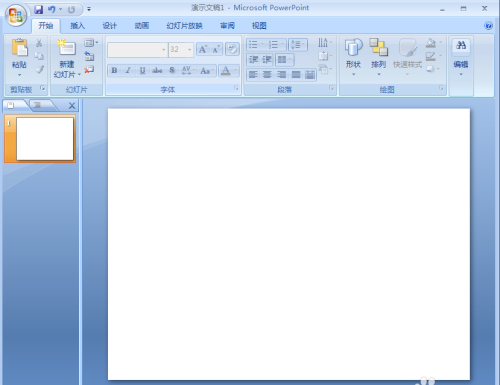
2、点击插入菜单,选择smartart工具;
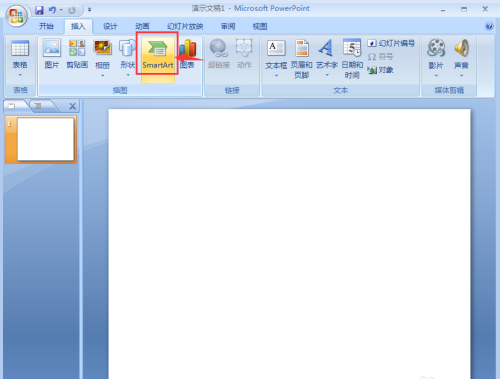
3、在选择smartart图形页面找到循环,点击文本循环,按确定;
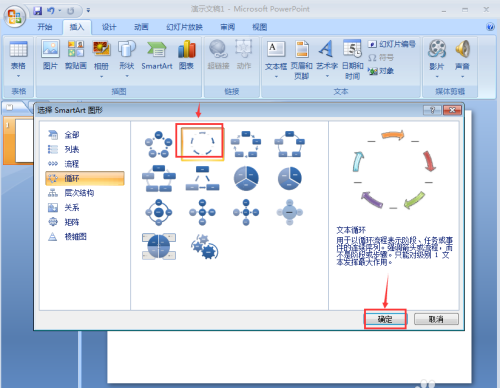
4、插入一个文本循环图;
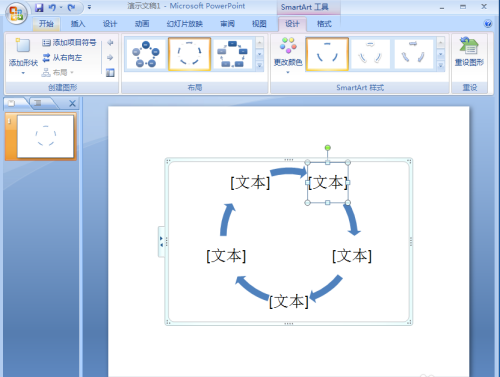
5、给文本循环添加文字内容;
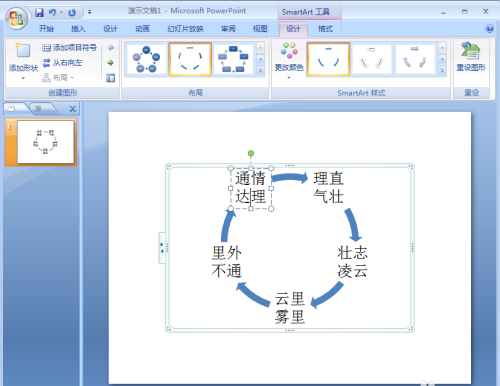
6、点击添加一种smartart样式;
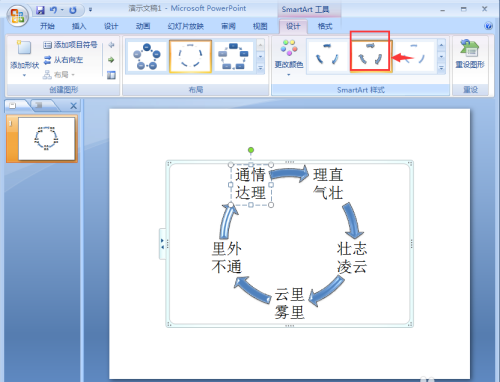
7、我们就在powerpoint中创建好了一个文本循环。
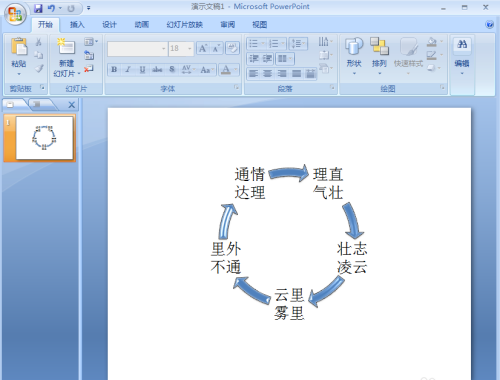
文章为用户上传,仅供非商业浏览。发布者:Lomu,转转请注明出处: https://www.daogebangong.com/fr/articles/detail/How%20to%20create%20a%20text%20loop%20in%20ppt.html
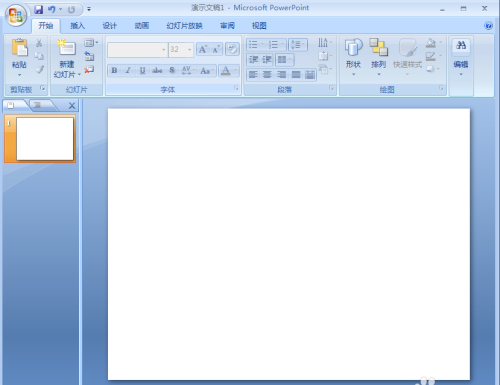
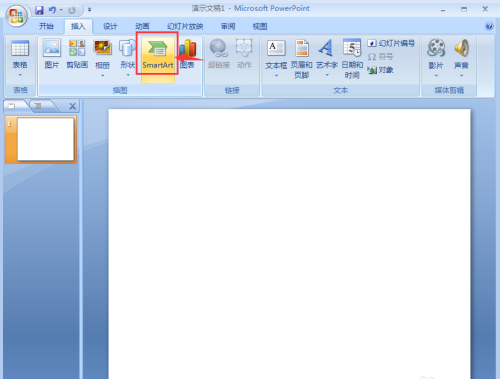
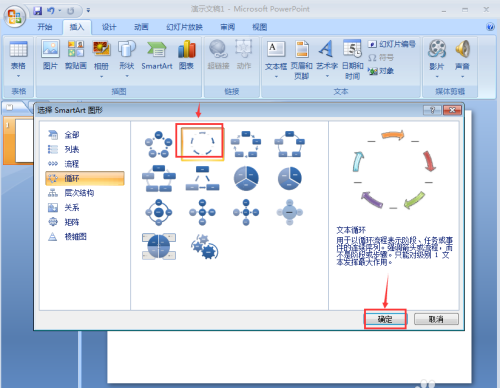
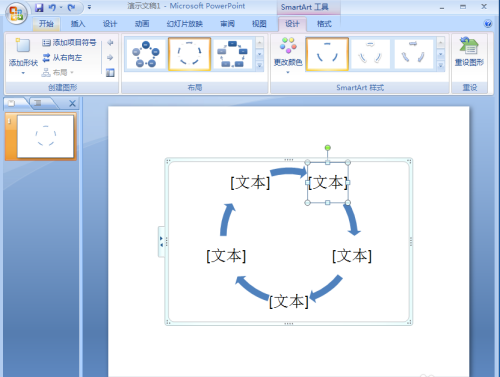
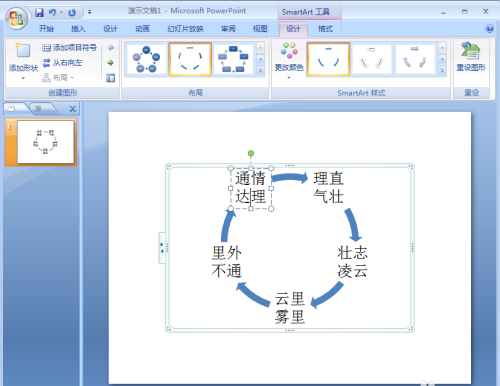
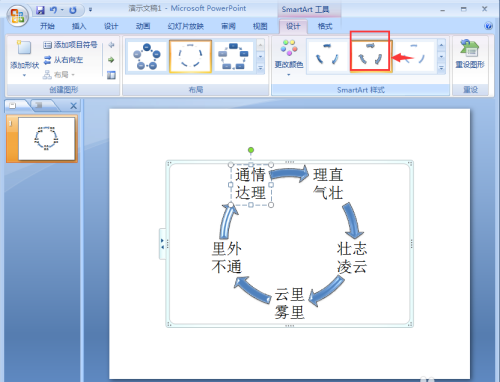
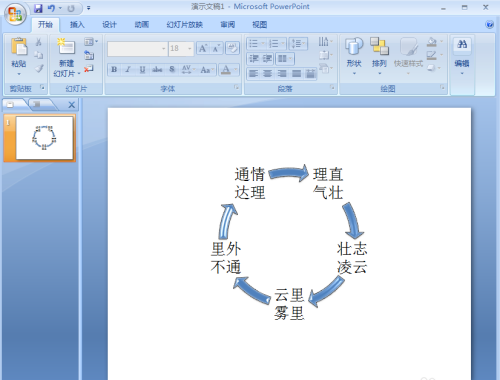

 支付宝扫一扫
支付宝扫一扫 
评论列表(196条)
测试